Acer TravelMate 6553 User Manual
Browse online or download User Manual for Unknown Acer TravelMate 6553. Acer TravelMate 6593 Quick Start Guide
- Page / 13
- Table of contents
- BOOKMARKS
Summary of Contents
TravelMate 6593/6553 系列快速使用指南
10繁體中文底視圖#圖示 項目 說明1電池組槽 安裝電腦電池組的位置。2電池組鎖 可固定鎖緊電池組,使其不易掉落。3電池組拆卸卡榫 鬆開電池即可取下電池組。4記憶體模組槽 安裝電腦主記憶體的位置。5Acer MediaBay 模組拆卸卡榫鎖上或鬆開 Acer MediaBay 裝置。6硬碟槽 安裝電
11繁體中文規格作業系統• 正版 Windows Vista®作業平台• Intel® Centrino® 2 與 vPro™ 技術,功能包括:• Intel® Core™ 2 Duo 處理器 *• Mobile Intel® PM45/GM45 Express 晶片組 *• Intel® 8256
12繁體中文通訊功能• Acer Video Conference,功能包含:• 整合式 Acer Crystal Eye 網路相機 *• 選購 Acer Xpress VoIP 電話 *• 無線區域網路:Intel® 無線 WiFi Link 5100/5300*• WiFIi®/WiMAX™:I
13繁體中文注意:* 表示僅適用於特定機型。注意:上述規格僅供參考。 實際規格將以您實際購買的型號為準。I/O 連接埠• Acer ezDock II/II+ 連接端• ExpressCard™/54 插槽• PC 卡插槽 (Type II)• Acer Bio-Protection 指紋辨識器 *
對於本文之任何明示或暗示內容,本公司不做任何聲明或保證,亦明確拒絕提供任何保證、可交易性、或針對任何特定目的之適用性。 本公司將盡力確保本出版品的正確性,但對於其中的任何錯誤 ( 包括但不限於錯字、事實上的錯誤等 ) 均不負責。本公司有權定期對本使用手冊的資訊進行變更,且恕不另行通知。所有變更資訊將
3首要之務首先,非常感謝您選擇 Acer 筆記型電腦,成為您行動運算生活的最佳夥伴。使用指南為協助您順利使用 Acer 筆記型電腦,我們特地設計了以下的使用指南 :首先,「入門者專用 ...」海報可以協助您開始設定您的電腦。「TravelMate 系列一般使用指南」內含有用的資訊,適用於 Trave
4繁體中文Acer 筆記型電腦導覽依據 「入門者專用 ...」海報的圖解設置好電腦後, 現在,就讓我們帶您好好認識您全新的 Acer 筆記型電腦。上視圖
5繁體中文#圖示 項目 說明1麥克風 用於錄音的內建麥克風。2 Acer Crystal Eye 網路相機用於視訊通訊的網路相機 ( 僅適用於特定機型 )。3顯示螢幕 亦稱為液晶顯示器 (Liquid-Crystal Display;LCD),用於顯示電腦資料的輸出。4Empowering 鍵啟動
6繁體中文前視圖#圖示 項目 說明1紅外線埠 與紅外線裝置之間的傳輸介面 ( 例如:紅外線印表機、紅外線感應電腦 ) 。2.1麥克風插孔 接受從外接麥克風所輸入的聲音。2.2耳機 / 喇叭 /音訊輸出插孔連接到外接音訊裝置 ( 例如:喇叭、耳機 )。33G/3G/Bluetooth 藍芽通訊開關 /
7繁體中文後視圖#圖示 項目 說明1電源插孔 連接 AC 電源供應換器。2乙太網路 (RJ-45) 埠 連接乙太網路 10/100/1000-based 網路。3 DVI-D數位影像介面 – 數位連接埠支援數位視訊連線。
8繁體中文左視圖#圖示 項目 說明1Kensington 安全鎖插槽連接 Kensington 相容的電腦安全鎖。2通風槽 可使電腦在長期使用後,還能保持低溫,避免過熱。3外接顯示器 (VGA) 埠連接到顯示裝置 ( 例如:外接螢幕、LCD 投影機 )。4USB 2.0 埠 連接到 USB 2.0
9繁體中文右視圖#圖示 項目 說明1光碟機 內部光碟機,可放入 CD 或 DVD。2光碟存取指示燈 當正在存取光碟資料時,指示燈會亮起。3光碟退出按鈕 可將光碟直接從光碟機中退出。4緊急退出孔 可在電腦關機狀態下退出光碟機托盤。注意: 在電腦電源關閉時將迴紋針插入緊急退出孔,即可退出光碟機托盤。5五
More documents for Unknown Acer TravelMate 6553

















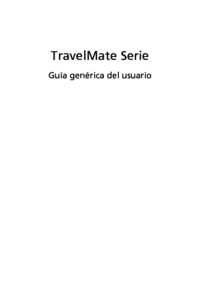






 (84 pages)
(84 pages) (25 pages)
(25 pages) (27 pages)
(27 pages) (94 pages)
(94 pages) (114 pages)
(114 pages) (12 pages)
(12 pages) (29 pages)
(29 pages)







Comments to this Manuals